大家好,我是xiaofu15191。各位oier大部分都在使用DEV-C++吧?诚然,它很方便,开箱即用,几乎不用配置;但是,当你想要调试内存占用大的程序时,它会变得卡顿;有时,当你打了中文注释,由于编码不同,粘贴时中文会变成乱码;还有时,它会突然崩溃,如果没有保存,你的程序将会毁于一旦…
总之,它已经不适合我们了。我们是时候寻找新的代码编辑工具了。Vim/Emacs难学,Visual Studio太大了,不好用…这时,对我们来说,VSCode就是一个好的选择。
Visual Studio Code(简称"VS Code")是Microsoft在2015年4月30日Build开发者大会上正式宣布一个运行于 Mac OS X、Windows和 Linux 之上的,针对于编写现代Web和云应用的跨平台源代码编辑器,可在桌面上运行,并且可用于Windows,macOS和Linux。它具有对JavaScript,TypeScript和Node.js的内置支持,并具有丰富的其他语言(例如C++,C#,Java,Python,PHP,Go)和运行时(例如.NET和Unity)扩展的生态系统。
——摘自百度百科
当你用上了这款编辑器,正如官网所说:Code Editing.Redefined. 代码编辑,重新定义。
目录:
- part 1:安装VSCode
- part 2:开始打代码
- part 3:准备运行/调试
- part 4:探索你的VSCode
Part 1 安装VSCode
可以从官网下载:link,选择你要的平台及版本(一般版本选stable稳定版)。
如果下载太慢,可以把下载链接中的"az764295.vo.msecnd.net"改成"vscode.cdn.azure.cn"。(参考csdn博客https://blog.csdn.net/weixin_44006193/article/details/123302750
下载完毕,打开安装器后,会显示如下窗口:
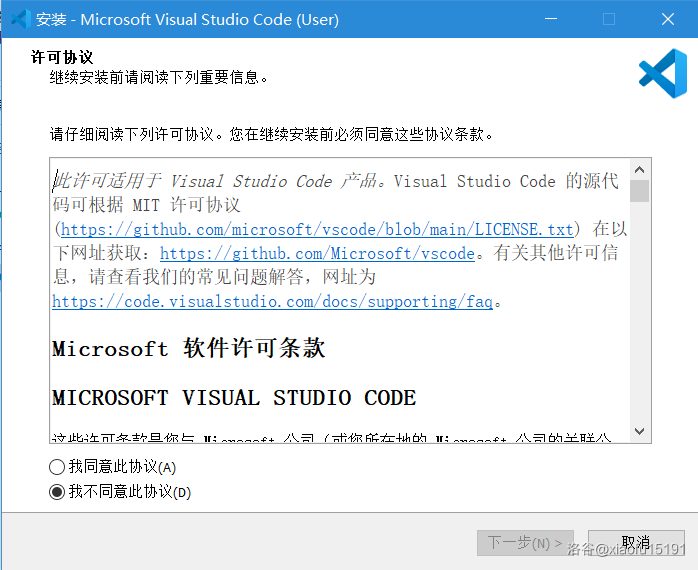
点击同意,接着一路点击下一步。最后点击完成,我们的VSCode就装好力!
Part 2:开始打代码
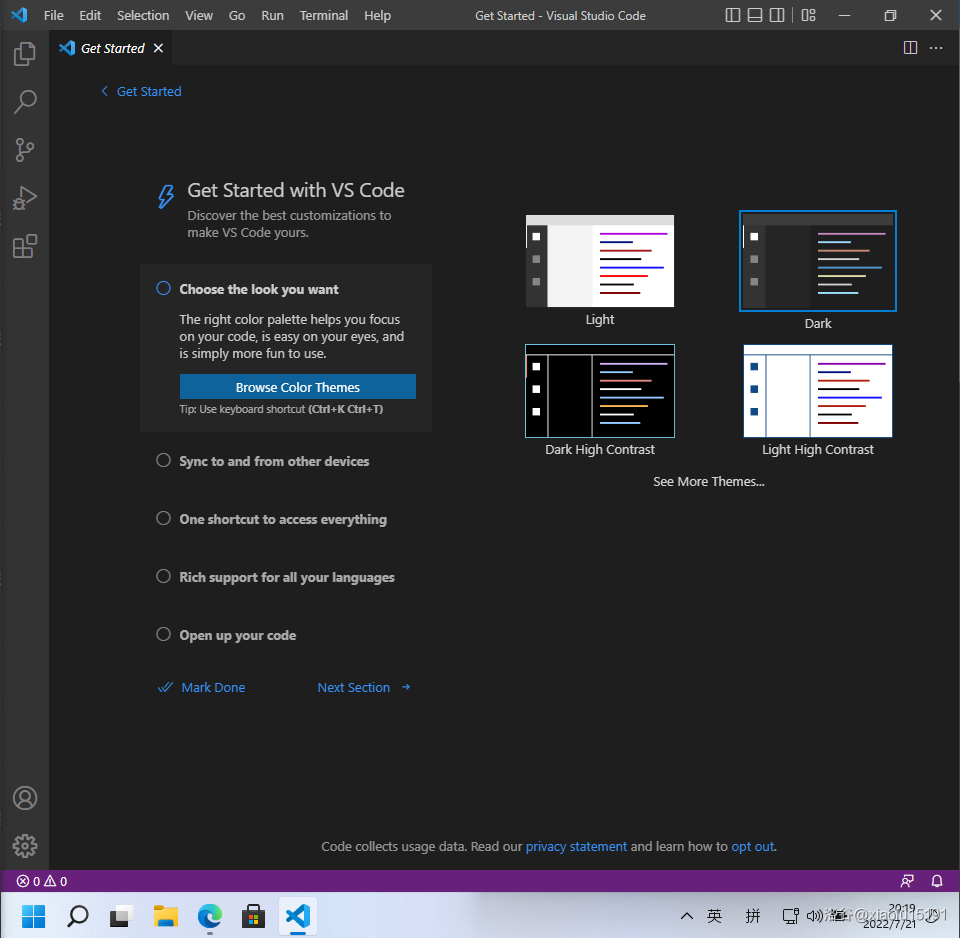
怎么是英文啊喂!
不要慌,我们点击左边的活动栏,点击第五个按钮(小方块那个,叫做扩展市场)。在上面的搜索栏中打入chinese,找第一个 中文(简体),点击install安装,然后重启VSCode。
现在,你的VSCode是不是变成中文了?
点击侧栏上的"打开文件夹",选择你要保存代码的文件夹并打开(文件夹最好为英文名,以方便之后的调试),点击信任文件夹。
在打代码之前,我们首先要了解一下VSCode的界面。在做了如上事情后,你的VSCode就会变成下面这样:
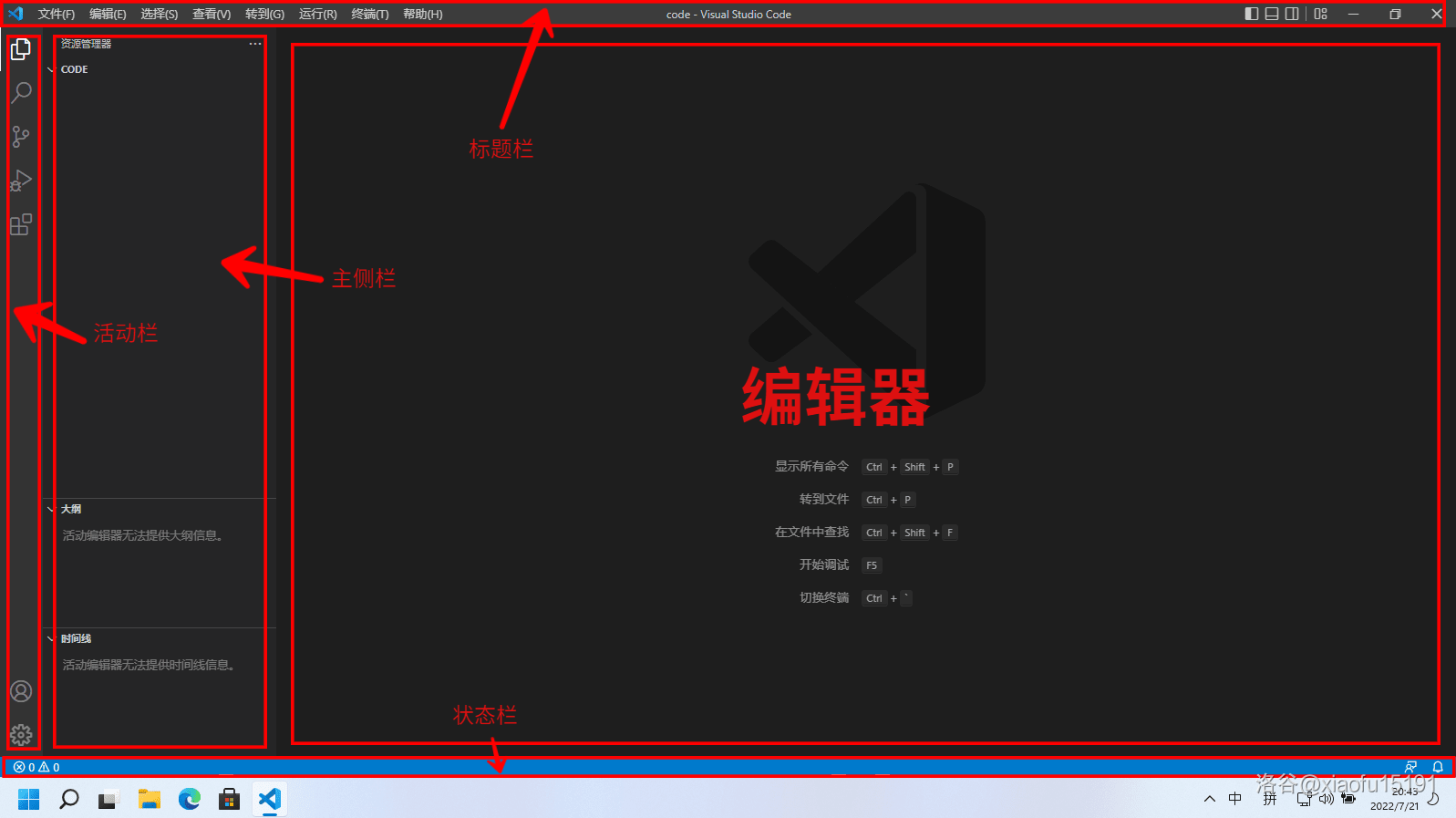
哇!好NB的样子!按下ctrl+n,新建文件编辑。“选择语言”?什么鬼?
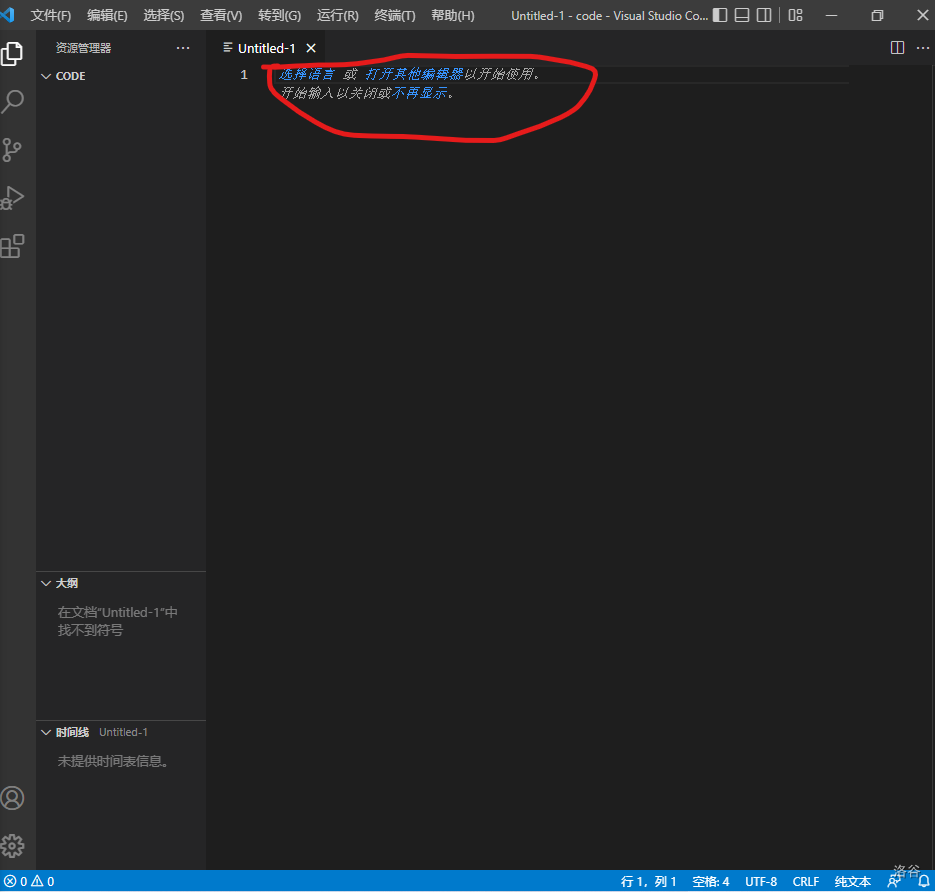
选择语言可以方便地决定你的文件类型。选择"C/C++"之后,按ctrl+s保存。可以发现,现在你打出来的代码,是有代码高亮的。如果不保存,就是朴素的纯文本。(其实这一步有更简便的方法,下文会说)
Part 3 准备运行/调试
打好代码,再次保存。你迫不及待地点击了"运行-启动调试"。“没有用于调试C++的扩展…”?咋啦?
因为VSCode只是一个代码编辑器,不提供直接可用的代码运行与调试功能;而DEV-C++是一个 IDE(集成开发环境),开箱即用。要如何开始调试我们的代码呢?先关掉对话框。
配置编译器
我们首先要去网上寻找编译器。这里我选择TDM-GCC。打开官网,选择第二个链接tdm64-gcc-10.3.0-2.exe(如速度太慢可用sourceforge链接),下载,打开。点击"create"按钮,稍等几秒,接着一路点击next。
等待安装完毕后,我们找到tdm-gcc文件夹,接着执行最重要的一步:将编译器写入系统环境变量path。这一步如果没有做到成功,编译器就无法使用!
找到你的tdm-gcc安装的文件夹(例如我的在C:/TDM-GCC-64),打开,再进入里面的bin文件夹。
接着,复制地址栏中的地址。
- 打开控制面板
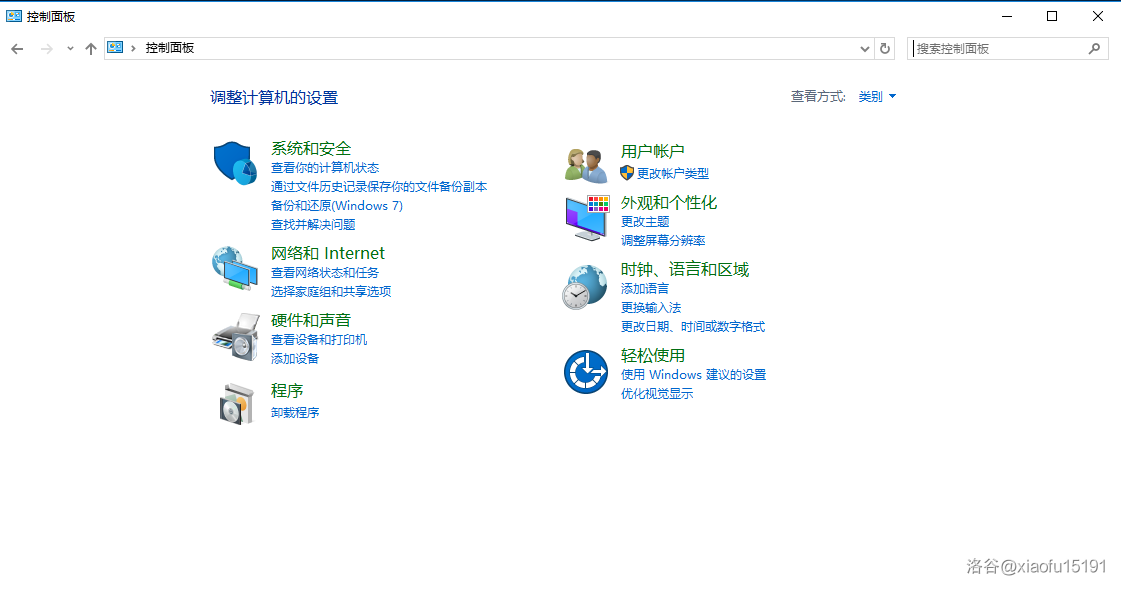
- 系统和安全

- 查看RAM的大小和处理器速度
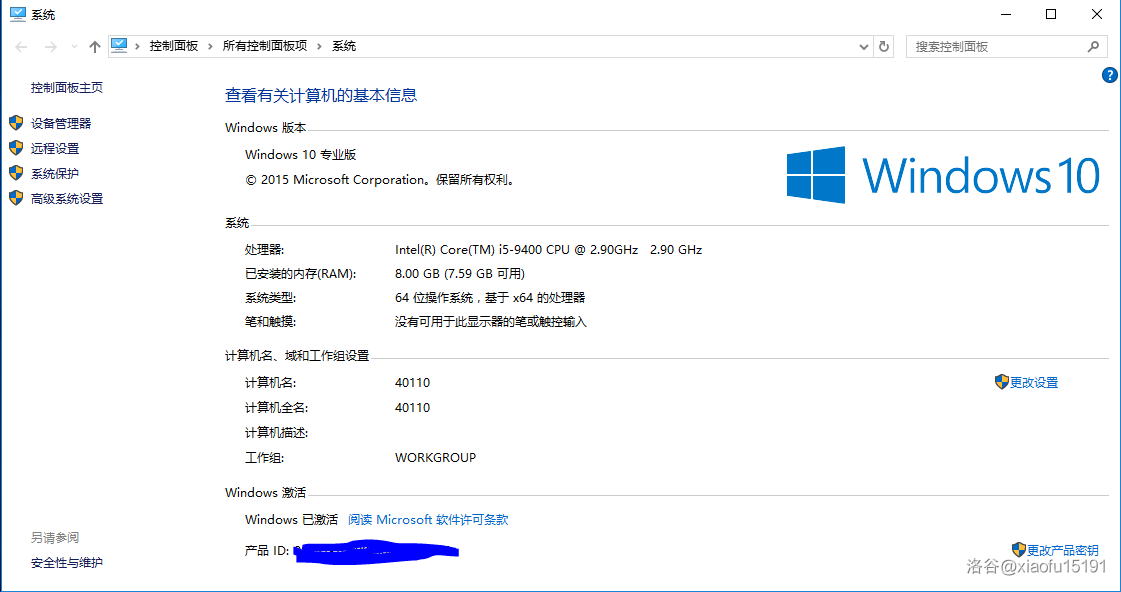
- 高级系统设置
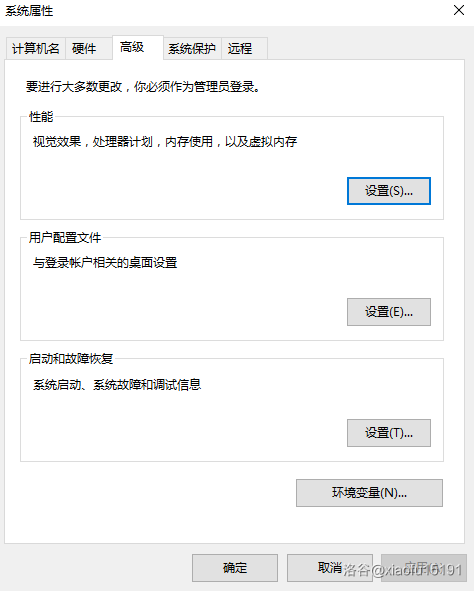
- 环境变量
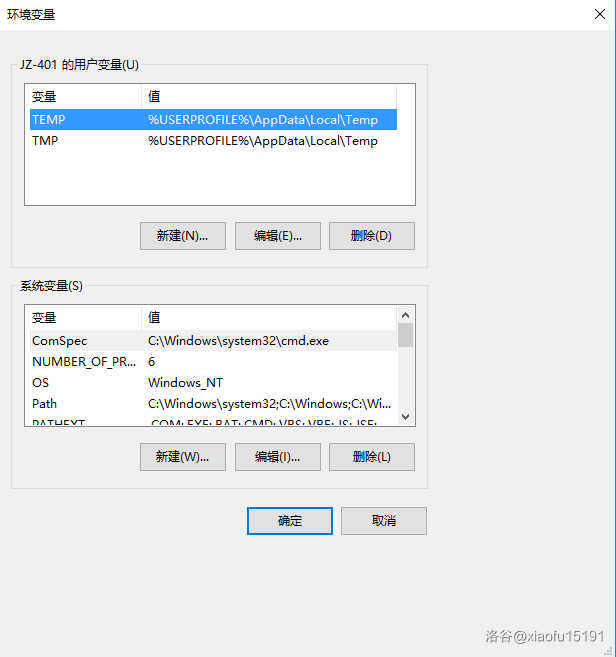
- 找下面系统变量里的path,点击编辑
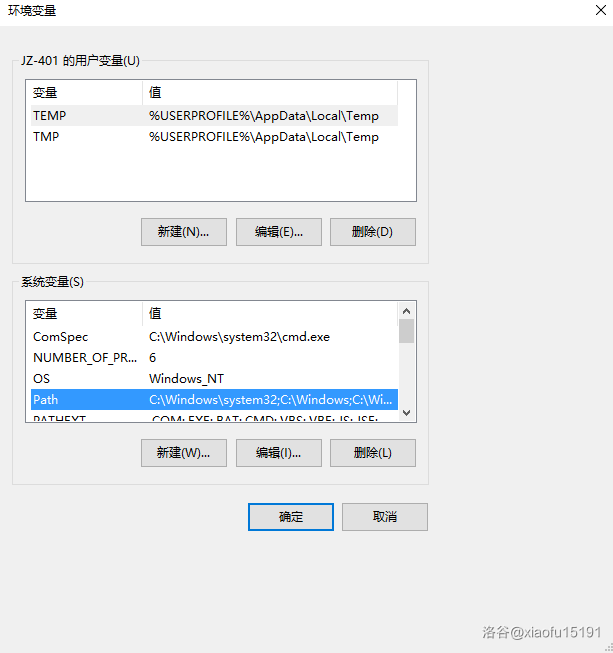
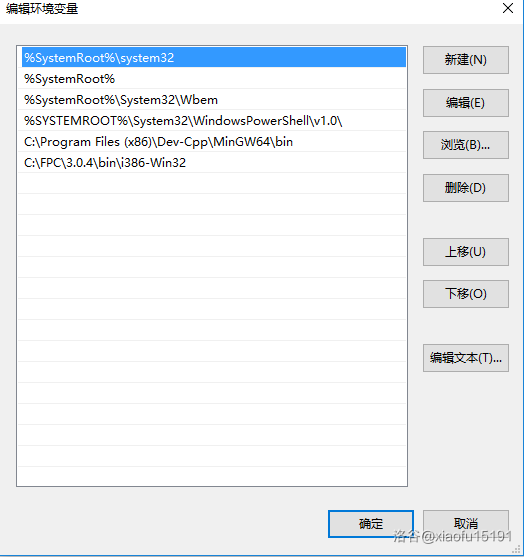
点击新建,把你刚刚复制的地址粘上去,最后一路点击确定返回。
打开我们的cmd验证一下。输入"g++",回车,如果有"g++:fatal error"等字样,就说明你成功了!如果不行,再按前面的去做。
调试
将VSCode重启(需要重启才检测得到编译器)。打开扩展市场,搜索"C/C++“扩展,点击安装。稍等片刻,等待扩展装好。
打开cpp文件,按下f5调试。这时弹出一个对话框:
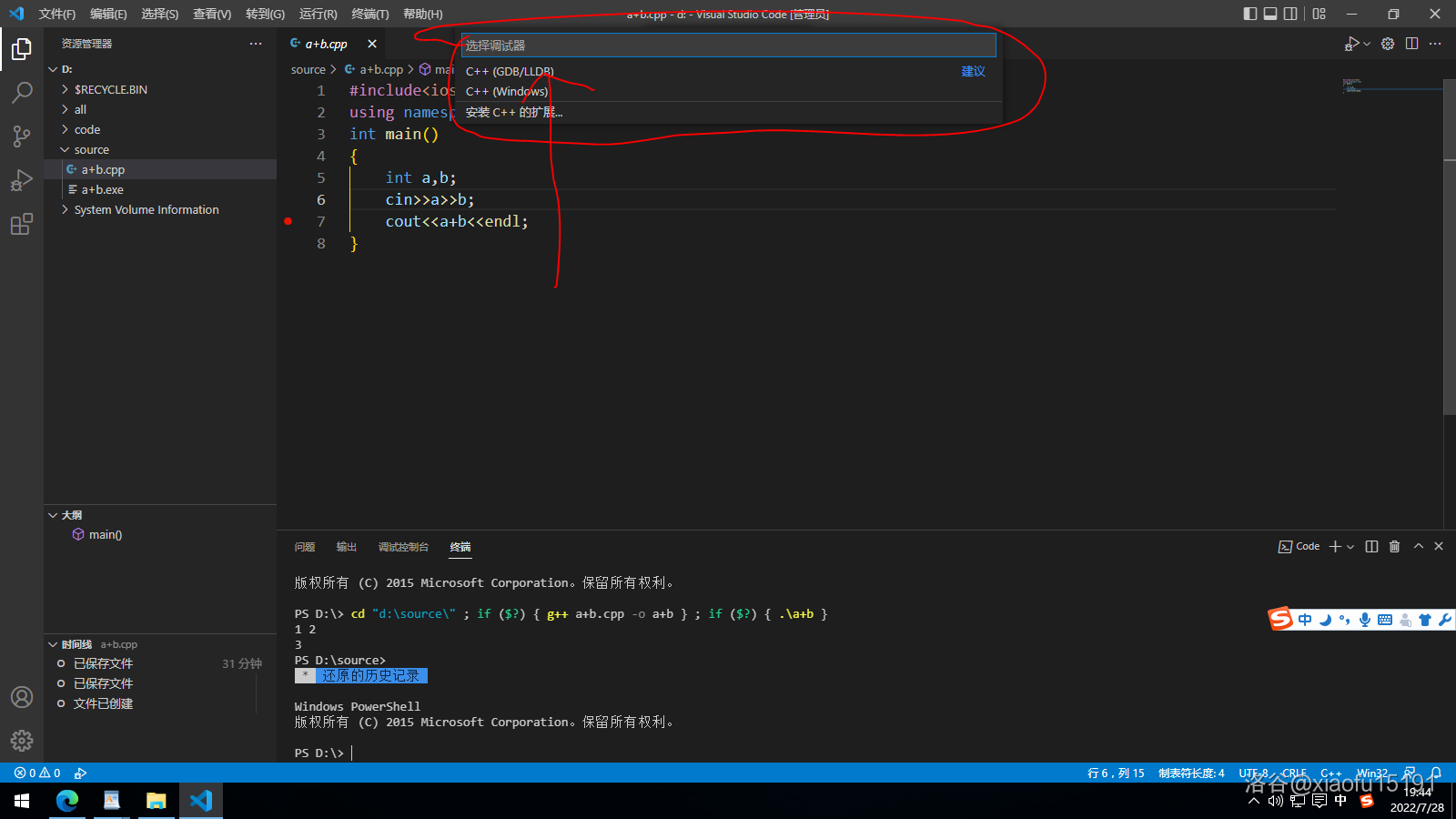
点上面那个"C++(GDB/LLDB)”,选择你需要使用的调试器。
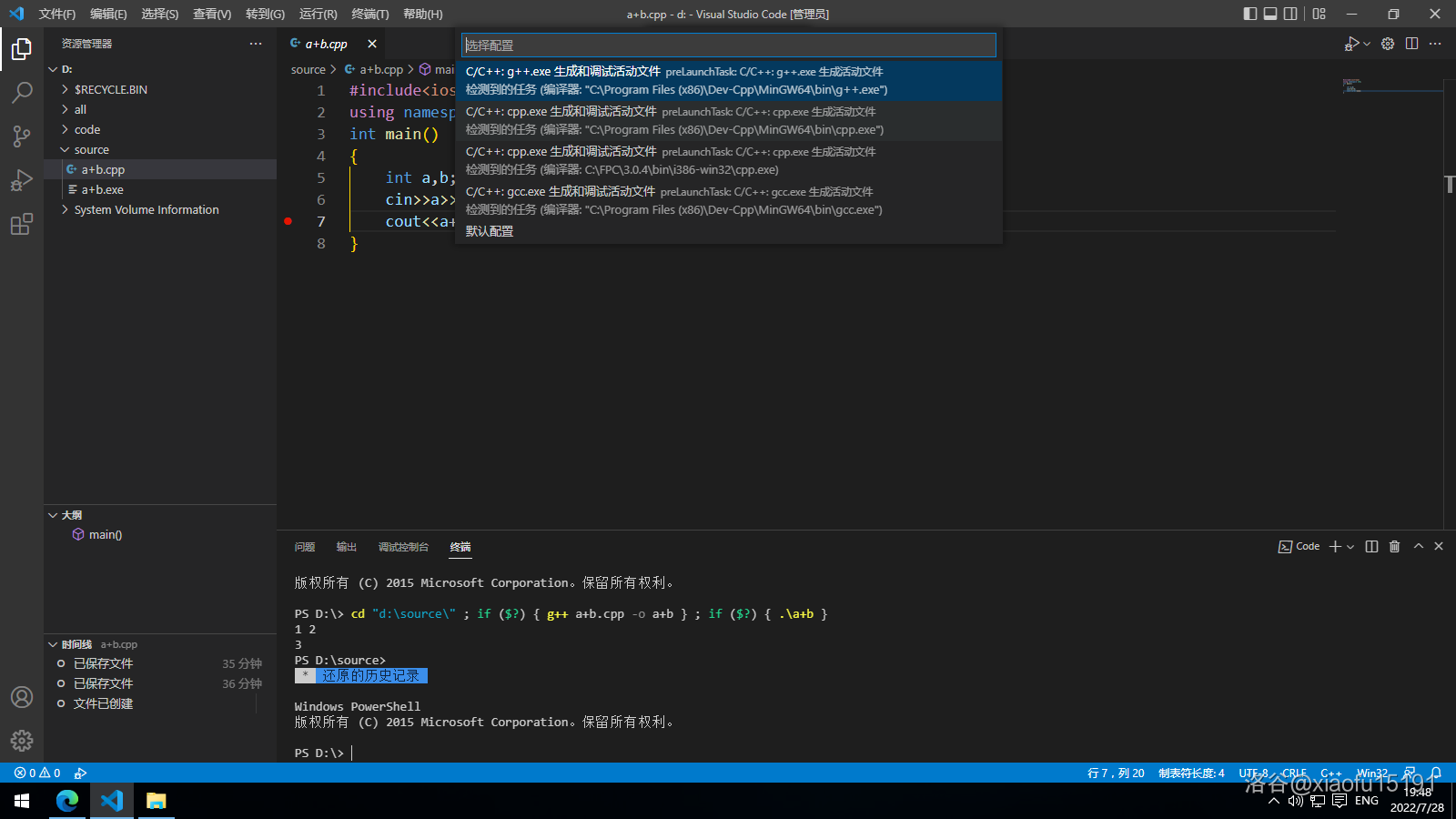
然后是选择编译器。比如我这里要使用g++.exe,我就选第一个。
等几秒,会突然跳出一个错误。不要紧张,这是因为VSCode生成tasks.json时用了不支持的指令导致的。
查看你的文件夹,你会发现,多了一个叫做".vscode"的文件夹。展开它,打开里面的tasks.json。它的作用是编译你的文件。找到 "-fdiagnostics-color=always",注释掉它(在最前面加两斜杠,跟C++写法一样)。
注:笔者不知道 "-fdiagnostics-color=always"指令有什么用,bdfs无果,虽然较高版本支持这条指令,不会报错,不过最好还是去tasks.json注释掉它。
顺便,把"${fileDirname}\\${fileBasenameNoExtension}.exe"给复制起来,我们等会要用。
回到你的cpp文件。再次按下f5,按之前的步骤操作,现在是不是可以了?随着一通乱闪,点开下面的终端,多出了一堆东西?那是给你调试的指令。欸?输入不了数据?不知道怎么回事,VSCode的内置终端调试时会卡bug(如有大佬可解决此问题请在评论区留言),所以,我们要——手写调试文件launch.json!
点击活动栏上第四个按钮,调试界面,点开"运行和调试"下面的"创建launch.json文件"。选择调试器,我们就来到了launch.json的编辑界面。
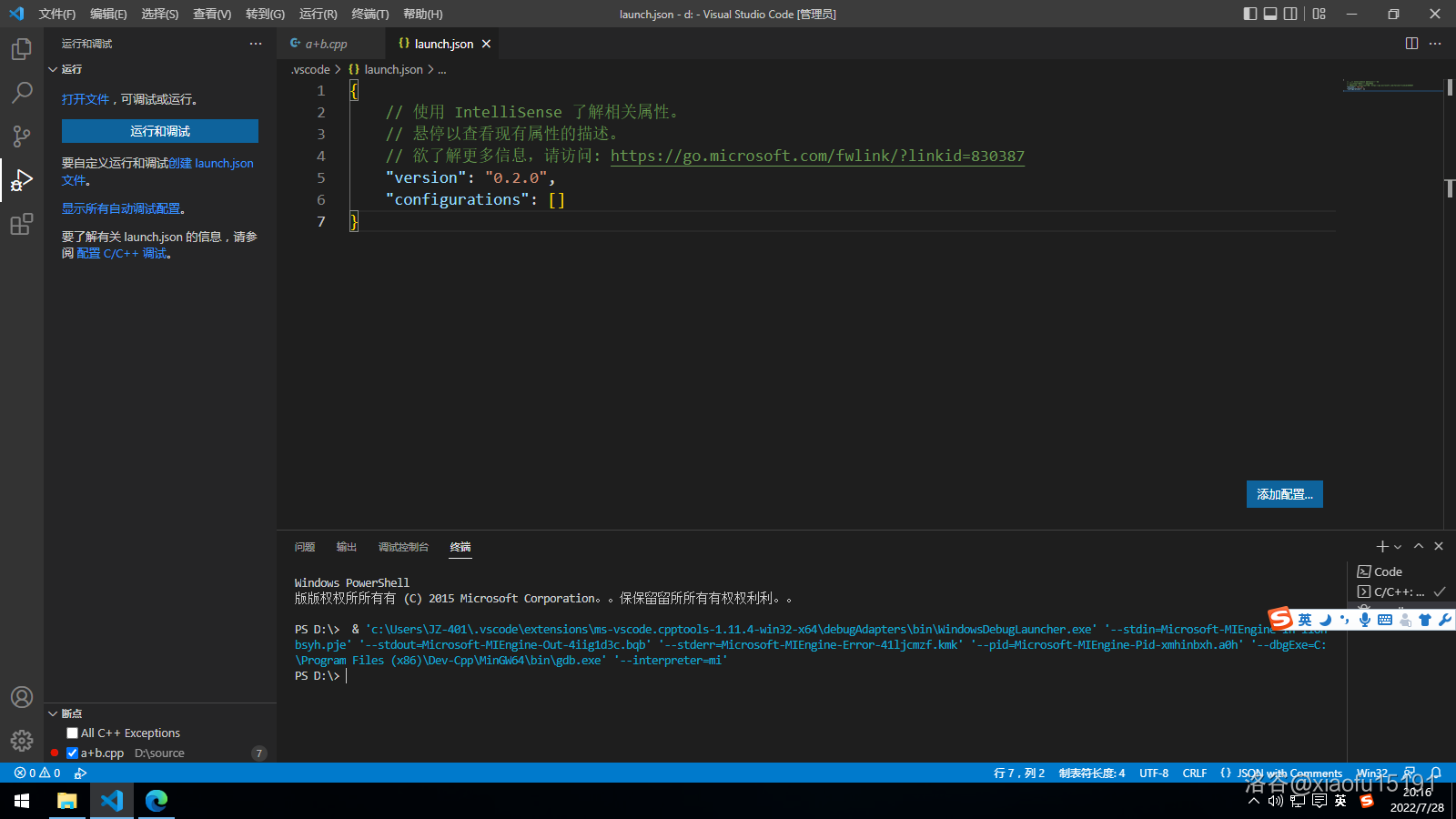
“我不会写,怎么办啊啊!“你发出了这样的呐喊。我们点开右下角的"添加配置”,选择"C/C++ (gdb)启动”。哗!一堆东东弹了出来.这就是我们的launch.json内容力。
不过,我们还要改点东西。找到 "输入程序名称,例如 ${workspaceFolder}/a.exe",
把它改成我们前面复制的"${fileDirname}\\${fileBasenameNoExtension}.exe" 。
然后,把
"externalConsole": false,的false改成true(这样就可以正常调试了,会弹出一个终端,像DEV-C++一样)。再把"miDebuggerPath": "/path/to/gdb",后面的"/path/to/gdb"改成你的gdb.exe路径(假如我按照上面安装编译器的步骤来装,就是C:/TDM-GCC/bin/gdb.exe)。如果你的路径里有"\",记得改成"/“,不然用不了。最后,加上一行:"preLaunchTask" : "C/C++: g++.exe 生成活动文件",后面双引号里的内容取决于你在编辑tasks.json时的"label”。保存,最后回到你的cpp文件,打好断点,调试,看,现在是不是能正常用了?
附:VSCode调试器使用:
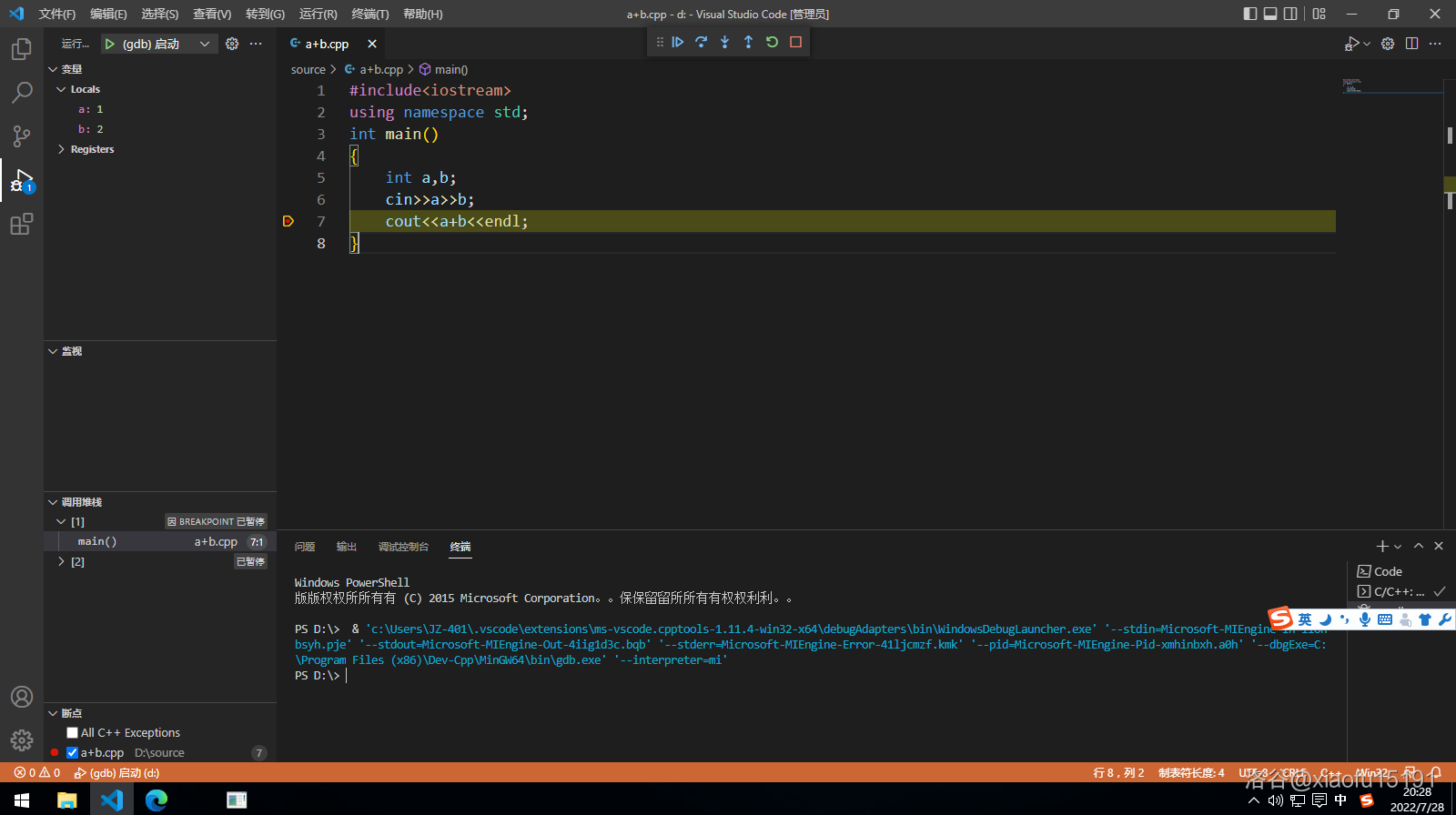
在行号前点击,有红点代表打上断点。黄色的那行就是你现在执行到的那一行。
上面那个小栏是你的调试工具栏,他们的功能分别是(按按钮顺序排):
- 能够再次运行到你的断点,在循环里很有用;
- 对应DEV-C++里的"跳过",执行这条语句。
- 对应DEV-C++里的"下一步"或者"单步进入",执行这条语句,如果是函数,会进入函数体里面执行。
- 不清楚,没用过。
- 重启调试。
- 终止调试。
在左边的"监视"视图,点击上面的"+"号,可以添加你要监视的变量/数组/函数。
剩下的读者可自行尝试,这里不再赘述。
运行
如果你只想运行,不想调试,可以安装code runner扩展,然后重启。打开左下角的齿轮按钮(即"管理"),打开设置,搜索"run in terminal",点上勾。按下ctrl+alt+n快捷方式(或者找右上角的debug图标展开,选择"Run Code";如果有个小三角,就点它),可以在终端中运行代码。
就这样,漫长的Part 3结束了。虽然这部分很长,但是很重要,大伙务必要配置好,不然会影响调试/运行!
Part 4:探索你的VSCode
这是这一部分的小目录:
- 1.个性化VSCode
- 2.通过设置,让你的VSCode更加人性化
- 3.强大的编辑功能
- 4.扩展
1.个性化VSCode
众所周知,DEV-C++的颜色很单调,看久了会腻,自定义也不好看,而VSCode就不一样了,它拥有丰富多彩的个性化功能。
默认的主题确实不得行,按下ctrl+k,ctrl+t打开选择主题界面,按上下键预览,回车或单击确认。默认主题有sublime text用户喜欢的monokai,还有其他的一些主题。但是这远远不够。打开扩展市场,输入"theme"搜索主题。找一找,总会有你喜欢的。我个人喜欢"eva theme",效果如下:
浅色:
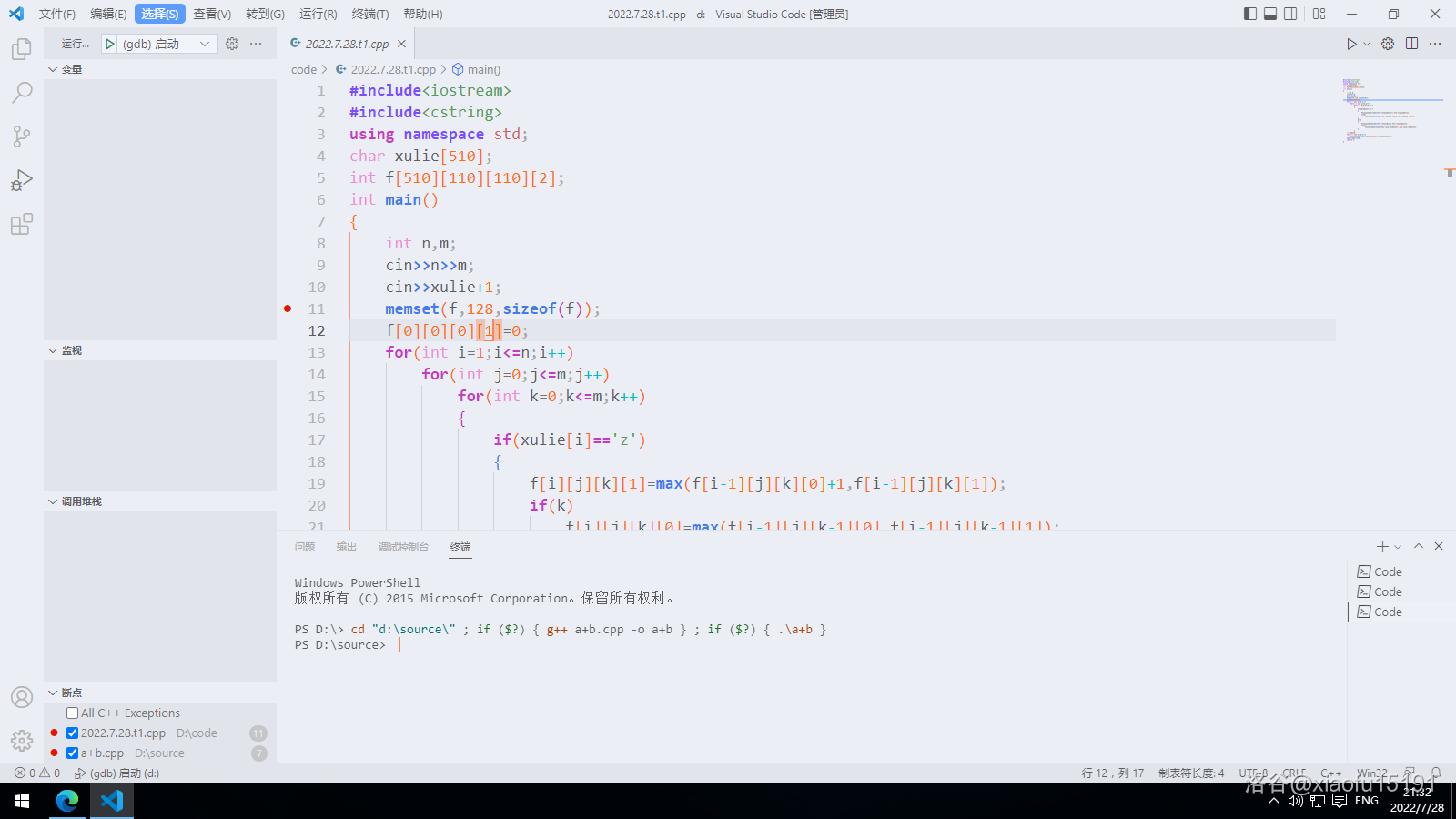
深色:
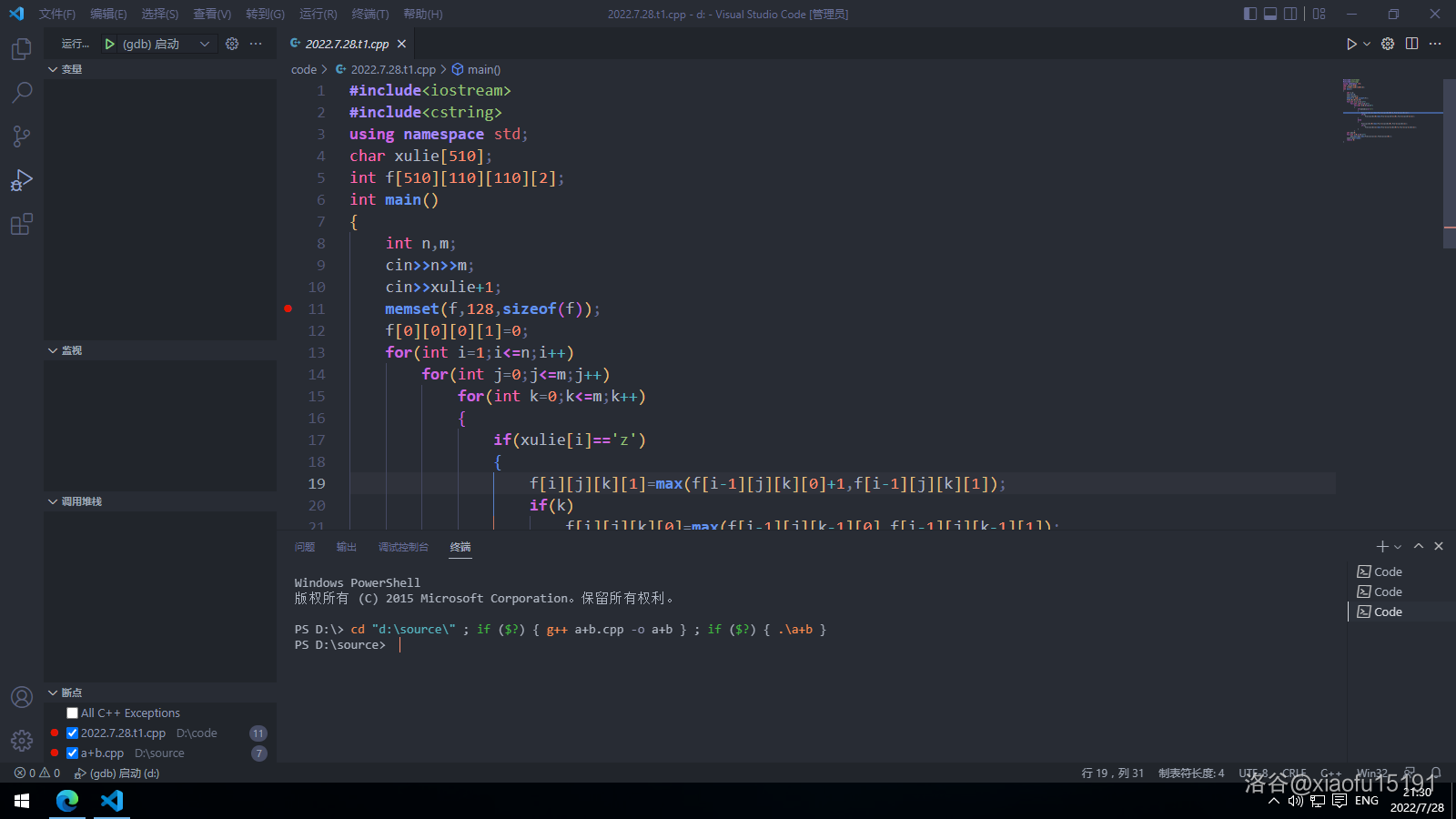
此外,one dark pro theme,github theme也都是很棒的选择。
不光窗口的颜色主题,文件图标主题,甚至左边活动栏上的图标都可以换!方法和上面接近,这里不再赘述。
2.通过设置,让你的VSCode更加人性化
进入设置界面。这里有很多设置,你可以更改它们,让你的VSCode更加NB。
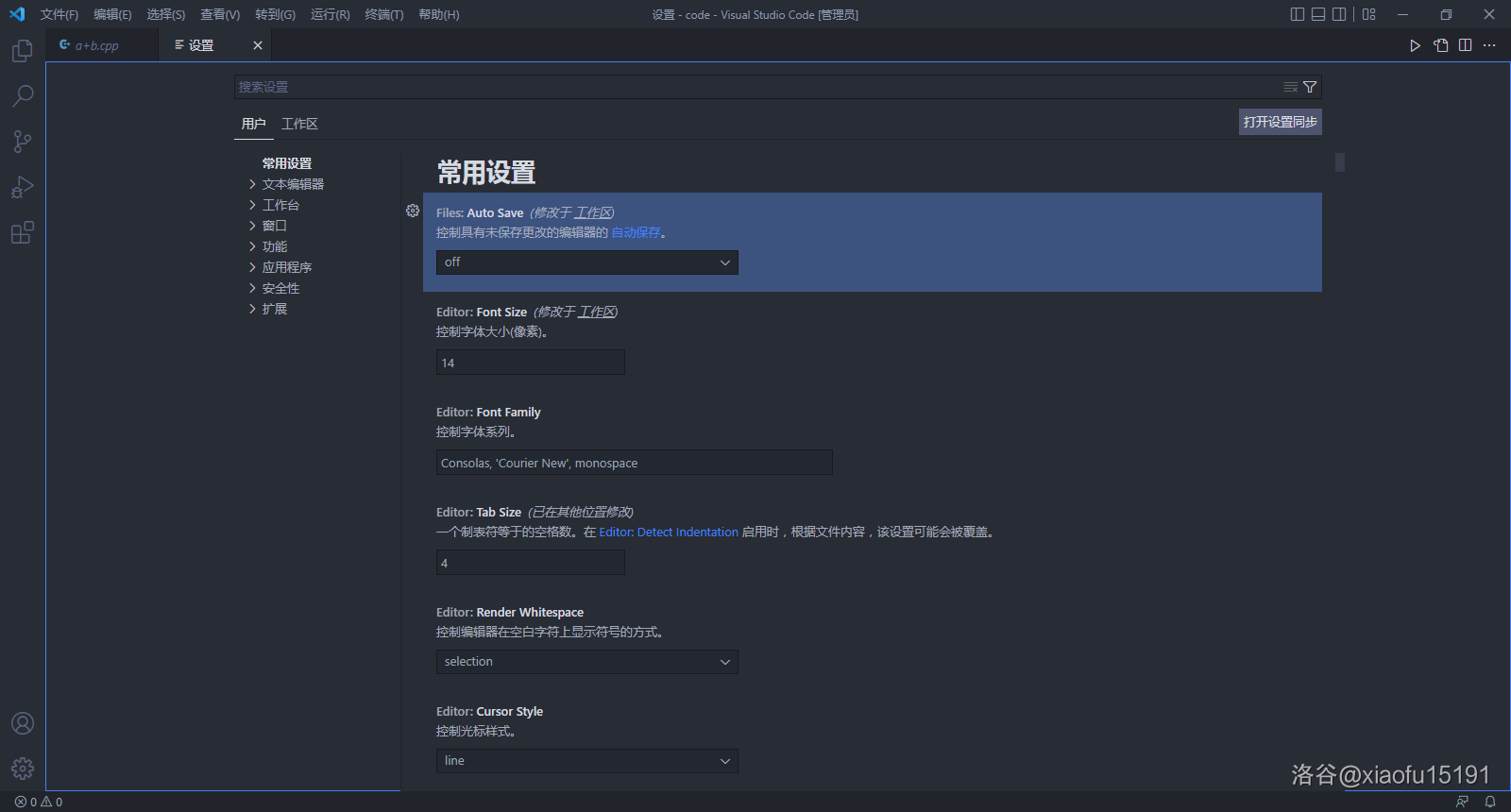
我们最常用的设置都在"常用设置"里面。
首先,我们要调字体大小。默认的14太小了,一般我推荐调成18~20左右。如有需要请自行调整。
还有上面的自动保存。虽然网上推荐调成"OnFocusChange",在你干其他事的时候自动保存;但我更倾向于选择"AfterDelay",每隔一段时间保存一次,时间取决于你在"Files: Auto Save Delay"设置的值。跟DEV-C++不同,“Files: Auto Save Delay"设置的值以毫秒为单位,默认设置为1000ms(即1秒保存一次!),你也可以根据喜好自行调整。
设置不只这么简单。你还可以调节缩进大小、字体等。如果你会写,你还可以在json文件里改编译运行命令!
对了,上面不是说,选择语言有更简单的方法吗?打开设置,找到文本编辑器-文件,你会看到"Default Language”,往下方文本框里面加上"cpp",关掉,再按"ctrl+n"新建文件,现在是不是默认C++语言了?如果你要写的不是C++,在下方状态栏上找"C++",点击,在上方对话框选择你要的语言即可。
接着来到我们的管理-键盘快捷方式。这里可以更改我们的快捷键。你既可以通过快捷键所操作的内容查找,也可以通过快捷键查找!如果不习惯,可以自行更改。
另外,按下ctrl+k,ctrl+r,可以在浏览器中打开一个pdf,里面是你所使用操作系统下的VSCode默认快捷键(英文版),这是windows版:
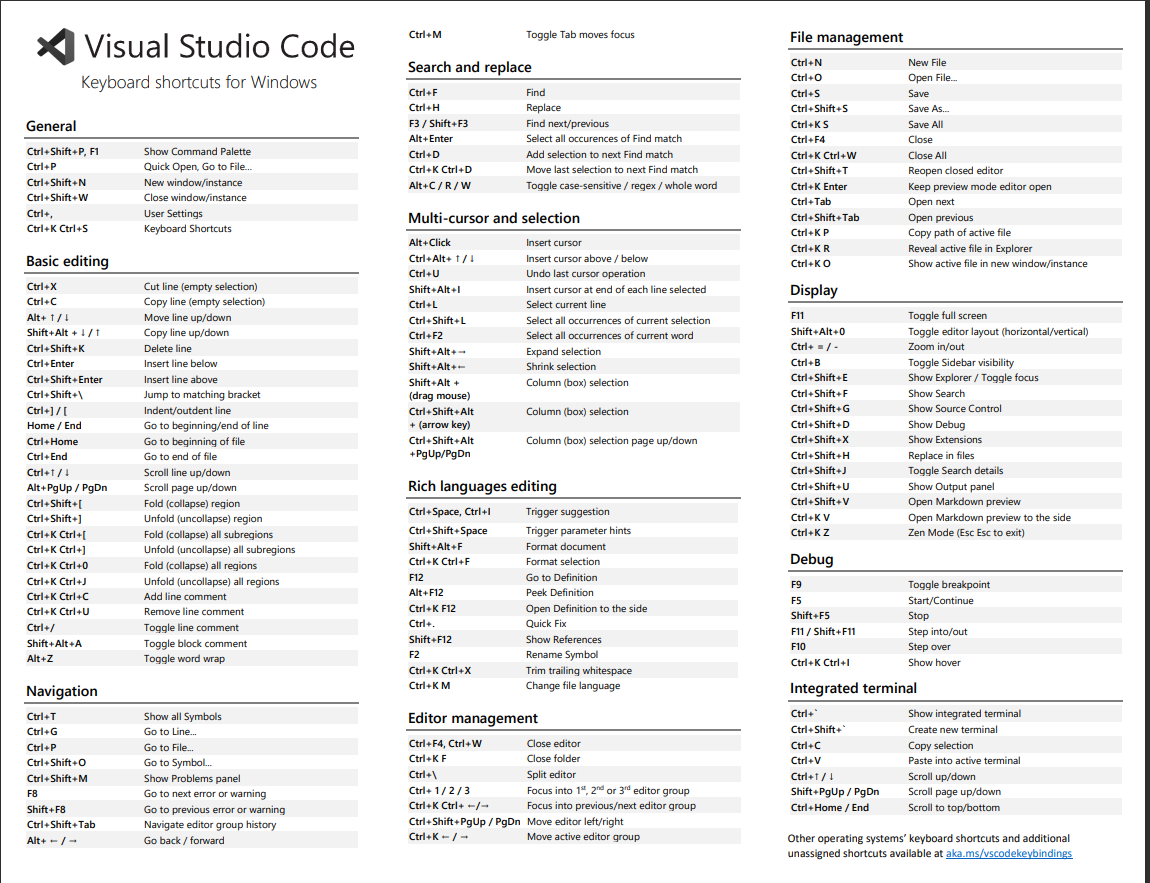
VSCode还有代码片段功能,可以方便地插入代码。这里因篇幅所限,不再讲述,感兴趣的读者可自行探索。
3.强大的编辑功能
VSCode具有强大的编辑功能,完全碾压DEV-C++!
查找、替换等DEV-C++有的自不必说,这里我们讲解一下VSCode特有的编辑功能!
首先是智能补全(微软称为intellisense)。看到右下角状态栏上的"Win32"了吗?点一下,点击对话框里的"编辑配置(UI)",打开C/C++的intellisense配置。
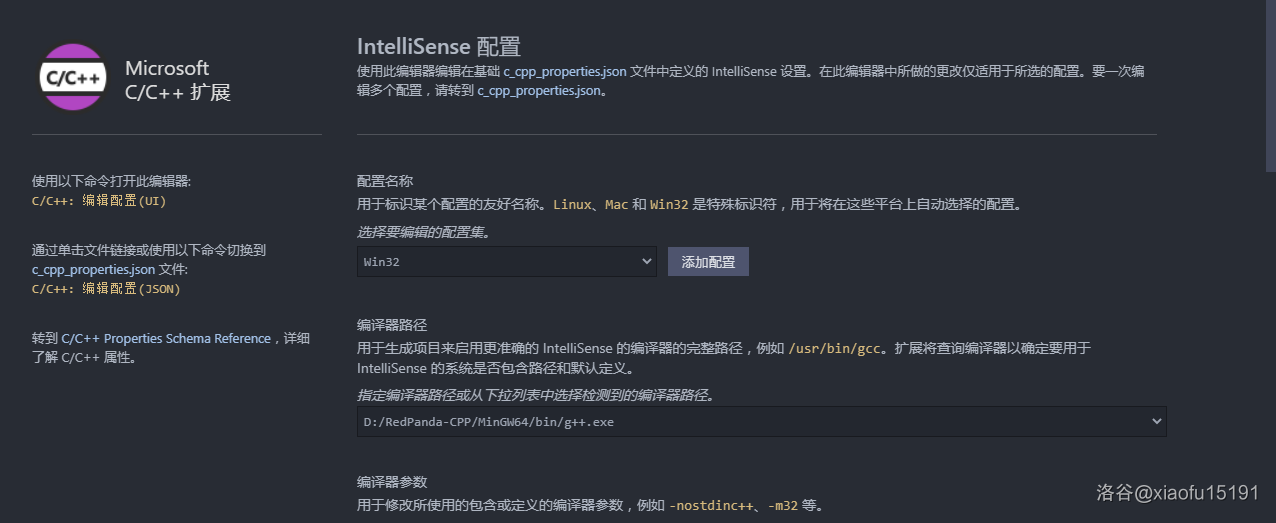
在"编译器路径"里选择你要的编译器。再划到下面去,选择你需要的C++标准(一般选C++11 or C++14)。就这样,intellisense配置好了。
在你的cpp文件里试一下,输入字符,下面是不是有一个选择菜单?按上下键选择,用tab或回车确定,就可以帮你补全了。效果如下:

然后是我们的alt键。什么?alt?你没听错。在VSCode里,按住alt+左键单击,可以出现多光标,就像这样:
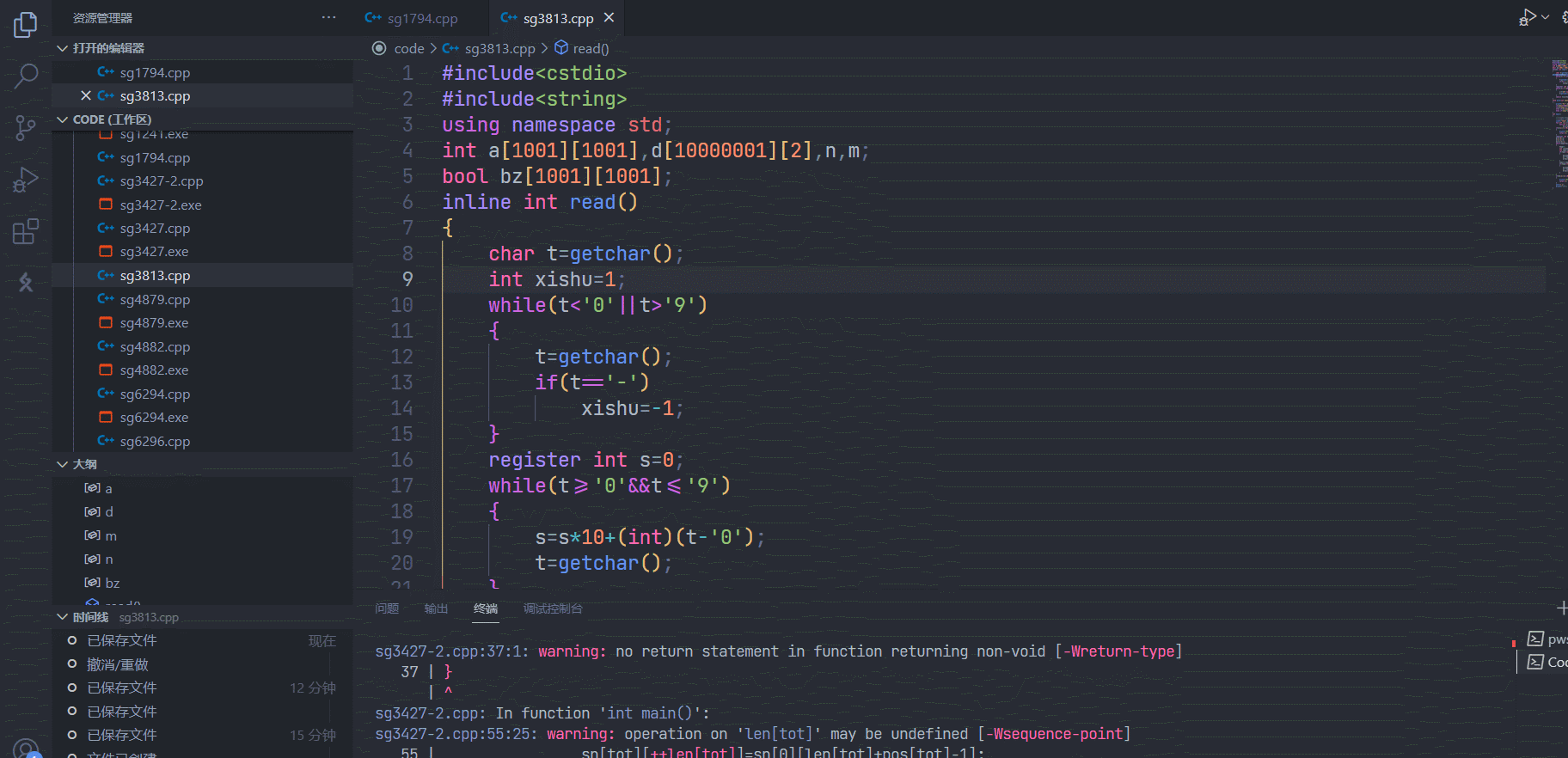
不过,大部分情况下,我们更多用的是ctrl+f2,可以在代码里寻找全部匹配项,用多光标一次修改!

你可以在gif图里看到,右上角有一个小工具栏,可以切换全字匹配等,此处不再赘述。
读者阅读了上面的技巧,如自行练习,可大幅加快你码代码的速度!
4.扩展
VSCode有丰富的扩展生态。像我们刚刚安装的C/C++、code runner,以及各种主题都是扩展。此外,还有的扩展,可以让你的VSCode更美观,可以让你的VSCode更方便,可以…
扩展安利:
- Partial Diff。它是一个对比用的扩展,有了它,你可以方便的
借鉴别人的代码对比你的输出与答案(也就是对拍)。
食用方法:选中你要对比的内容一,右键,点"Select Text for Compare";再选中另一份内容(内容二),右键,点"Compare Text with PreviousSelection",就会弹出一个只读编辑器,两边不同的内容会用颜色标记出来。 - vscode-luogu。它可以让你轻松地在VSCode上使用洛谷。具体使用方法参见 官方wiki 。
好用的扩展还有很多,这里我只说上面两个,读者也可以上网搜索"VSCode 扩展推荐"。
The End
这篇博客就这么结束了。希望能够帮助大家把VSCode配置成自己的 梦中 编辑器!